Nachrichten
Effektive Kommunikation ist der Schlüssel zu erfolgreichem Management. Mit unserer App Nachrichten können Sie die Kommunikation effektiv und effizient verwalten. Kommunikation ist das Herzstück der Projektzusammenarbeit bei Bricsys 24/7. In Ihrem Profil können Sie Ihre Kommunikationspräferenzen überprüfen.
Mit der App Nachrichten können Sie sowohl private als auch öffentliche Nachrichten an andere Benutzer senden. Die anderen Benutzer müssen ebenfalls in das Projekt einbezogen werden.
Um die Kommunikation effizienter zu gestalten, werden alle Arten der Kommunikation in Nachrichten-App gespeichert:
- Nachrichten
- Notizen
- Anmerkungen
- Benachrichtigungen
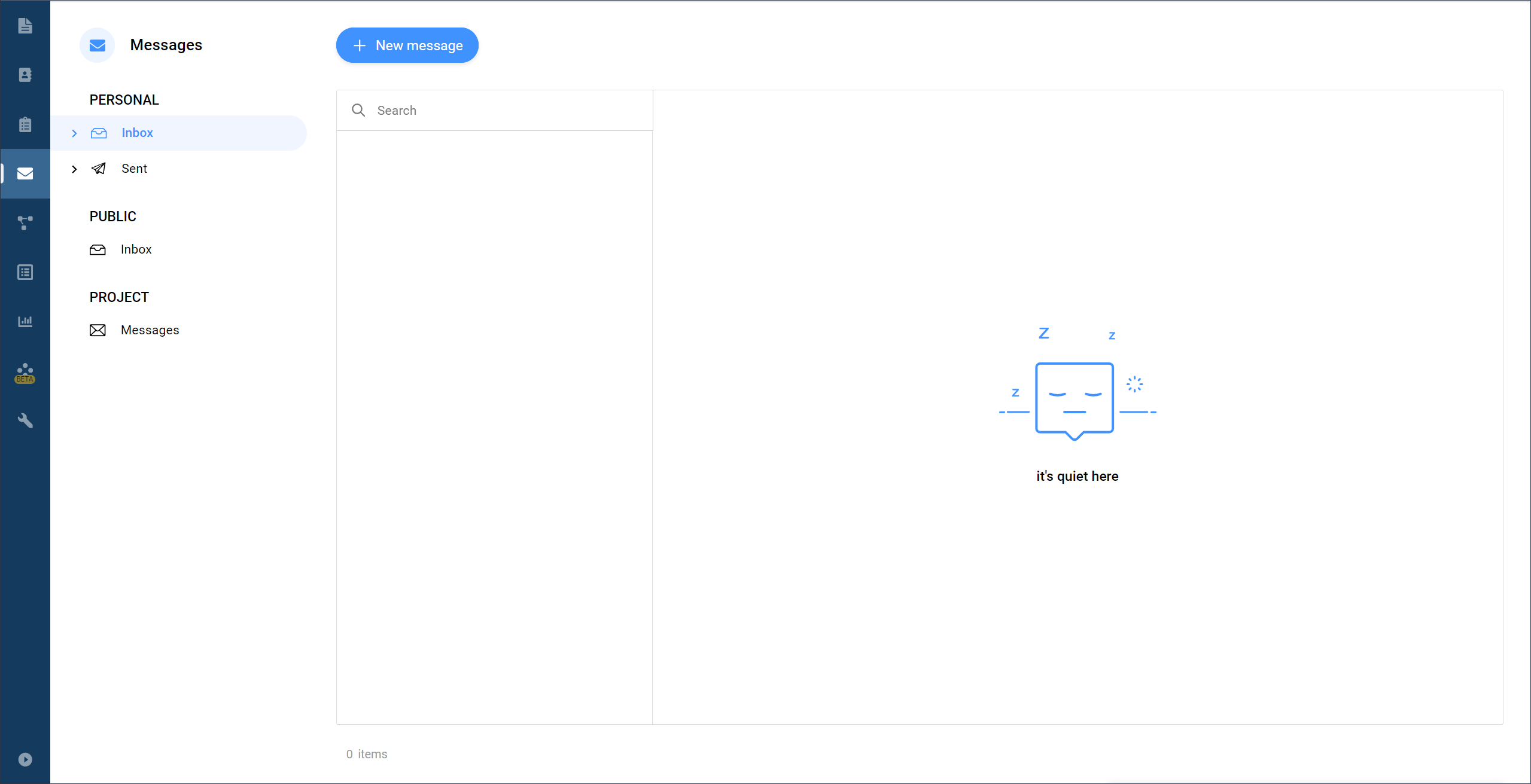
Um Nachrichten in der Nachrichten-App empfangen zu können, müssen Sie Zugriff auf die App haben.
Eine neue Nachricht erstellen
Nachrichten funktionieren genauso wie Ihre E-Mails. Dies ist eine großartige Möglichkeit, effektiv mit anderen Projektmitgliedern zu kommunizieren und die Informationen nicht zu verlieren.
Wenn Sie eine neue Nachricht in der App Nachrichten erstellen, erhalten Ihre Empfänger eine E-Mail mit einem Link, der sie direkt an die App Nachrichten weiterleitet, in der sie den Inhalt der Nachricht lesen können.
Neue Empfänger hinzufügen
Nur Projektmitglieder, die den Artikel sehen können, können ausgewählt werden, indem sie den Namen des Benutzers eingeben oder einen aus der Mailingliste auswählen. Klicken Sie auf die Liste, um die Auswahl bestimmter Mitglieder aufzuheben.
Benachrichtigungen
Informieren Sie ganz einfach andere Projektmitglieder, die den Artikel sehen können, über den Artikel. Typische Beispiele sind das Versenden einer Benachrichtigung über ein neu hochgeladenes Dokument, eine Auswahl von Dokumenten usw.
Fügen Sie die Empfänger hinzu, genau wie Sie es für eine E-Mail tun würden, schreiben Sie einen Betreff und eine Nachricht. Die Empfänger erhalten eine E-Mail mit Ihrer Nachricht und den Artikeln, auf die Sie sich beziehen.
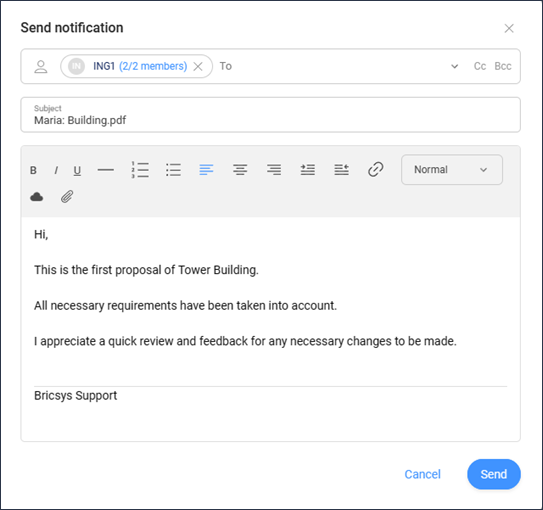
Notizen
Genau wie Haftnotizen ist eine Notiz über alle Überarbeitungen eines Dokuments sichtbar. Sie können private oder öffentliche Notizen verwenden.
- Private Notiz
- Wenn Sie Mitglieder des Projekts in der Notiz auswählen, wird die Notiz privat und nur diejenigen, die Empfänger einer Notiz sind, können die Notiz sehen.
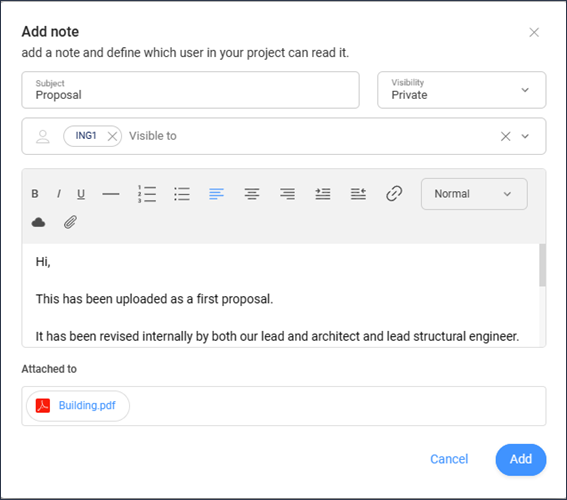 Note: Administratoren können eine Funktion aktivieren, mit der sie die gesamte Kommunikation, einschließlich der privaten Kommunikation, sehen können.
Note: Administratoren können eine Funktion aktivieren, mit der sie die gesamte Kommunikation, einschließlich der privaten Kommunikation, sehen können.
Anmerkungen
Eine großartige Möglichkeit, einen Bereich eines Dokuments zu markieren und einen Kommentar dazu abzugeben. Anmerkungen können nur in unserem Online-Viewer erstellt werden. Wählen Sie einfach die Art der Anmerkung aus, die Sie hinzufügen möchten, wählen Sie den Bereich aus und fügen Sie Ihre Nachricht hinzu.
Standardmäßig wird nur ein Betreff angezeigt. Klicken Sie auf die Schaltfläche Mehr Text..., um Ihrem Kommentar eine Beschreibung hinzuzufügen.
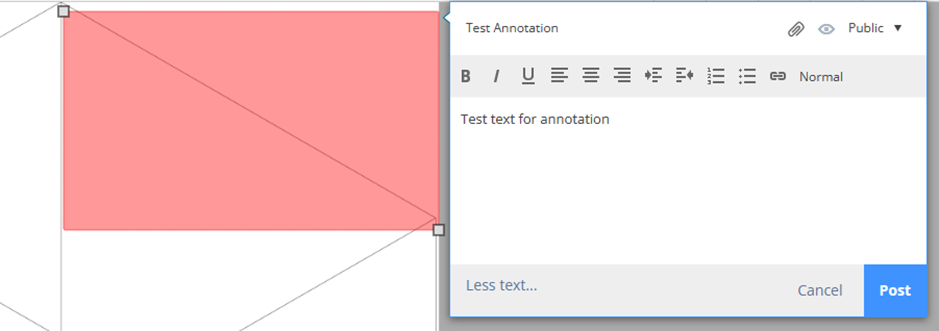
Sie können private Anmerkungen senden, die nur für ausgewählte Benutzer sichtbar sind, oder öffentliche Anmerkungen, die für alle Benutzer sichtbar sind, die Zugriff auf das Dokument haben.
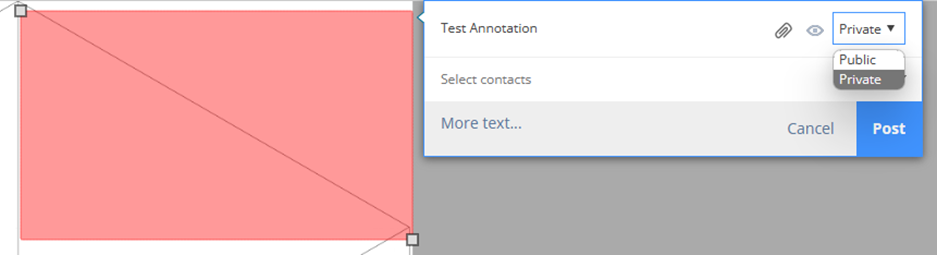
Anmerkungen sind revisionsbasiert. Dies bedeutet, dass Sie die Anmerkungen früherer Revisionen nicht sehen können, während Sie die aktuellste Version des Dokuments anzeigen.

